Pontos mortos ou sinal fraco? 10 maneiras de impulsionar seu Wi-Fi
Todos os dias, nossas redes wifi parecem se tornar cada vez mais importantes para nossas vidas diárias. Seja em casa, no escritório ou em uma cafeteria, agora é natural conectar-se à Internet. Esperamos conectar-se ao wifi em todos os lugares.
Os hóspedes que chegam à nossa casa ou local de trabalho esperam wifi. Se você tem filhos, também sabe da importância de disponibilizar wifi para a escola ou outros fins. Parece que ao configurar sua rede wifi em sua casa, você descobre que ela não funciona no quarto do seu filho ou filha. Não se preocupe – existem soluções para o problema.
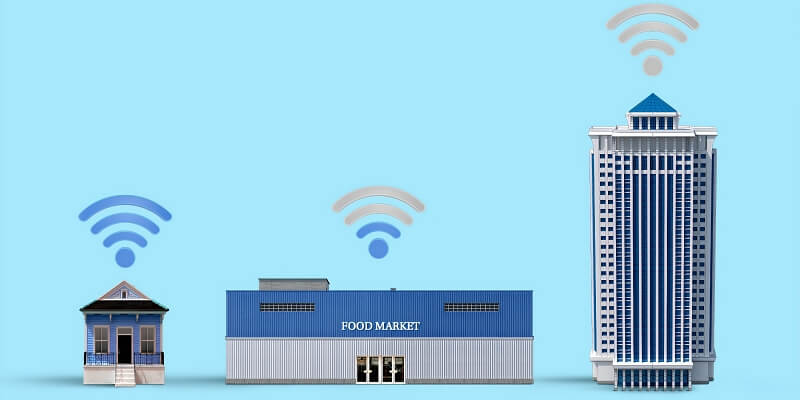
Se você tiver pontos mortos ou sinais fracos no wifi de sua casa, há algumas coisas que você pode fazer para melhorá-lo. Muitas, embora não todas, dessas soluções são simples e gratuitas. Em nosso pior cenário, você precisará comprar alguns equipamentos.
Vejamos alguns procedimentos que podem resolver o wifi fraco.
Índice analítico
Por que tenho pontos mortos ou sinais fracos?
Para descobrir como aumentar seu sinal wifi, você deve primeiro tentar entender o que pode fazer com que ele seja fraco em primeiro lugar. Aqui estão os problemas possíveis mais comuns para pensar.
Distância
A primeira coisa a considerar é a sua distância real do nosso roteador. Locais em sua casa ou escritório podem estar muito longe da fonte de sinal e os dispositivos não podem captar um sinal forte.
Um típico roteador sem fio operando na banda de 2.4 GHz atingirá cerca de 150 pés (cerca de 45 km) em ambientes fechados e cerca de 300 pés (92 km) em ambientes externos sem obstruções. A banda de 5 GHz é cerca de ⅓ a ½ dessa distância porque as ondas de frequência mais alta perdem sua força mais facilmente.
Em uma casa ou apartamento de tamanho pequeno a médio, isso geralmente é adequado. Ele não fará o trabalho para uma grande casa, escritório ou grande espaço de varejo.
Os sinais de Wi-Fi, teoricamente, poderiam transmitir um pouco mais se recebessem mais energia. No entanto, as comissões reguladoras mantêm uma moratória sobre sinais de wifi sobrecarregados. Isso evita problemas com interferência e superlotação de canais.
Obstáculos
Os obstáculos são um dos maiores fatores na criação de zonas mortas ou fracas. Obstruções podem facilmente bloquear um sinal wifi. A frequência mais baixa de 2.4 GHz é muito melhor em penetrar objetos do que seu irmão de frequência mais alta, a banda de 5 GHz. Frequências mais baixas têm um comprimento de onda maior e perdem menos energia à medida que tentam passar pelos objetos.
Objetos grandes e menos densos, como paredes, também têm uma frequência de ressonância mais baixa, que combina com as ondas de frequência mais baixa e as ajuda a “ressoar” através do objeto.
Basta pensar em como o som viaja pela sua casa. Se seu filho está no quarto ouvindo música alta, que parte você normalmente ouve? Você ouve as batidas dos sons graves altos (baixa frequência), que podem viajar mais facilmente pelas paredes.
As paredes não são um fator tão importante quando são feitas de madeira e drywall. Alguns edifícios usam pinos de alumínio ou aço, que criam obstáculos para ambas as bandas.
Materiais mais densos como aço, alumínio, estanho, cobre e concreto serão um fator de obstrução dos sinais. Aparelhos, dutos, tubulações e grandes bancos de fios são alguns dos maiores infratores quando se trata de bloquear o wifi.
Interferência RF
Este é um problema comum que bloqueia ou enfraquece os sinais, tornando sua rede não confiável. Se você tiver problemas intermitentes em que sua conexão cai repentinamente, pode ser interferência de RF (radiofrequência).
Ondas de rádio estão continuamente voando ao nosso redor, mesmo que não as vejamos. Se houver frequências iguais ou semelhantes em sua área, elas podem colidir, enfraquecendo ou até mesmo bloqueando seu wifi.
A interferência de RF pode vir de outras fontes, como babás eletrônicas, sistemas de intercomunicação, telefones sem fio, fones de ouvido sem fio e até mesmo aviões, helicópteros ou táxis que usam rádio para se comunicar.
Algumas interferências de RF são criadas involuntariamente por aparelhos com motores ou grandes fontes de alimentação. Geladeiras, micro-ondas, televisores, batedeiras e assim por diante causam interferência de RF temporária ou permanente.
router
É possível que seu problema seja tão simples quanto seu equipamento. Se você tiver um roteador antigo com tecnologia mais antiga, ele pode não funcionar tão bem. Também é possível que o roteador precise de uma reinicialização ou atualização de software que melhore muito seu desempenho.
Uso
Há uma chance de sua rede estar superlotada. Usamos conexões sem fio em tantos dispositivos que podemos facilmente preencher uma ou ambas as bandas de um banda dupla roteador. Assim como a interferência de RF, esse é um problema que possivelmente causará problemas intermitentes. Esses problemas provavelmente ocorrerão em toda a sua área de cobertura, e não em pontos mortos.
10 maneiras de melhorar seu sinal WiFi
Agora que você entende o que degrada seu wifi, provavelmente já tem algumas ideias de como potencializá-lo ou fortalecê-lo. Vejamos as principais coisas a fazer para garantir que o Wi-Fi esteja disponível em toda a área pretendida. Veremos primeiro as soluções sem custo ou de baixo custo. Os últimos podem custar-lhe um pouco de dinheiro.
1. Posicionamento do Roteador
Essa é uma das maneiras mais eficazes de garantir que sua rede sem fio tenha uma boa cobertura. Se você está apenas configurando sua rede, encontre o melhor local para seu roteador. Se você tiver problemas de cobertura, avalie onde seu roteador está localizado no momento e determine se ele pode ser movido para algum lugar mais eficaz.
Tente colocar o roteador no centro da área de cobertura desejada. Não o coloque perto de grandes objetos de metal ou eletrodomésticos. Isso pode criar buracos ou pontos mortos.
Não tenha medo de testar locais diferentes. Conecte o roteador onde puder, use um cabo de rede longo, se necessário, mova-o para outro lugar e teste a recepção em todas as áreas desejadas. Certifique-se de obter um bom sinal nessas áreas críticas, como quartos de seus filhos e seu escritório.
2. Canais
Por várias razões, alguns canais transmitem melhor que outros. Muitas vezes, um canal específico é muito usado em sua área. Por exemplo, digamos que todos os seus vizinhos tenham roteadores no mesmo canal que o seu padrão. Não faria mal tentar vários canais e ver se eles oferecem uma melhor cobertura.
Alguns aparelhos podem interferir no seu wifi. Outros dispositivos de RF em sua casa podem usar o mesmo canal que seu roteador. Normalmente, você pode se conectar ao seu roteador e alterá-lo para um canal diferente. Há aplicativos disponíveis que analisará os canais para ver quais têm menos interferência.
3. Selecione a banda adequada
Se você tiver um roteador de banda dupla, use a banda de 2.4 GHz para as áreas de difícil acesso. Os pontos mais distantes funcionarão melhor nesta banda, pois fornecem um sinal mais forte para distâncias maiores.
4. Reinicialização do Roteador
Às vezes, o melhor wifi é obtido simplesmente desligando o roteador e ligando novamente. Os roteadores possuem microprocessadores; eles são realmente pequenos computadores. Depois de executar por longos períodos de tempo, assim como seu laptop, eles podem ficar lentos devido a todos os processos em execução neles.
Reiniciar de vez em quando geralmente esclarece as coisas. Se você achar que funciona, comece a reinicializar regularmente para garantir que seu equipamento funcione de maneira ideal.
5. Atualizações de Firmware
Fazer atualizações de firmware, quando estiverem disponíveis, garantirá que seu roteador esteja funcionando bem. Se você fizer login em sua interface, encontrará uma opção para verificar se há um novo firmware. Faça essas atualizações se estiverem disponíveis. Você pode achar que tem melhor alcance e velocidade.
6. Livre-se dos ladrões
Certifique-se de que ninguém está usando sua rede sem sua permissão. Um vizinho pode estar usando sua largura de banda, fazendo com que ele fique lento e enfraqueça sua conexão. Certifique-se de que sua rede esteja protegida por senha.
Faça login no seu roteador de vez em quando e certifique-se de identificar todos os dispositivos em sua rede. Se você encontrar usuários desconhecidos, expulse-os, altere suas senhas e talvez até altere o nome da sua rede.
7. Controle de largura de banda
Se você tiver muitos dispositivos usando sua rede, é provável que isso afete seu alcance. Se você tiver um roteador de banda dupla, espalhe os dispositivos pelas duas bandas. Há também maneiras de limitar o uso de dispositivos de largura de banda. Faça login no seu roteador. Você deve encontrar maneiras de limitar dispositivos específicos ou todos os dispositivos, se necessário.
8. Antena
Sua antena pode fazer a diferença; o posicionamento adequado pode melhorar sua recepção wifi. A maioria dos roteadores vem com uma antena padrão. Se o seu tiver removíveis, você pode comprar uma antena de reposição para uma cobertura ligeiramente melhor.
9. Extensor Wi-Fi
Se nenhuma das soluções acima melhorar sua situação, talvez seja necessário comprar um estender wi-fi, também conhecido como repetidor ou booster. Esses dispositivos são colocados em locais estratégicos para estender seu wifi para áreas onde ele é fraco ou inexistente. Eles funcionam pegando o sinal do seu roteador e retransmitindo-o.
10. Novo Roteador
Há uma chance de que seu roteador seja antigo e desatualizado. Dispositivos mais novos e topo de linha terão um desempenho melhor e um alcance melhor. Eles podem usar tecnologia aprimorada, como beamforming, que ajuda a alcançar distâncias maiores.
Palavras finais
Se sua rede wifi sofre com sinal fraco, pontos mortos ou instabilidade, existe uma solução. Primeiro, determine por que está acontecendo; então escolha a melhor solução. Esperamos que as informações acima ajudem você a resolver seus problemas de sinal de wifi fraco.
Como sempre, deixe-nos saber se você tiver quaisquer perguntas ou comentários.
Leia também
- Como corrigir erros do cartão de memória SD: o guia definitivo
- Como baixar todas as fotos do Facebook
- Como gravar a tela no seu iPhone ou iPad
- Como limpar o armazenamento de “Dados do sistema” no Mac
- Como remover fotos duplicadas no iPhone com fotos Gemini
- Como esvaziar a lixeira ou recuperar itens excluídos no iPad
Artigos Mais Recentes